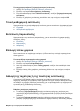User Guide - Microsoft Windows 9x
Σηµείωση Αν έχει εγκατασταθεί επίσης µια φωτογραφική κεφαλή εκτύπωσης,
η ποιότητα εκτύπωσης βελτιώνεται. Μπορείτε να αγοράσετε µια φωτογραφική
κεφαλή εκτύπωσης ξεχωριστά, εάν δεν συνοδεύει τον εκτυπωτή HP Deskjet.
Για να εκτυπώσετε σε µέγιστη ανάλυση dpi
1. Ανοίξτε το Παράθυρο διαλόγου "Ιδιότητες εκτυπωτή".
2. Επιλέξτε την καρτέλα Χαρτί/Ποιότητα.
3. Επιλέξτε τον κατάλληλο τύπο χαρτιού στην αναπτυσσόµενη λίστα Ο τύπος είναι.
4. Στην αναπτυσσόµενη λίστα Ποιότητα εκτύπωσης, επιλέξτε Μέγιστη ανάλυση
dpi.
Η ανάλυση εκτύπωσης εµφανίζεται στο πεδίο Μέγιστη ανάλυση dpi, κάτω από τη
ρύθµιση ποιότητας εκτύπωσης.
5. Επιλέξτε όποιες άλλες ρυθµίσεις εκτύπωσης θέλετε και, στη συνέχεια, πατήστε
OK.
Εκτύπωση σε κλίµακα του γκρι
Για να εκτυπώσετε σε κλίµακα του γκρι
1. Ανοίξτε το Παράθυρο διαλόγου "Ιδιότητες εκτυπωτή".
2. Επιλέξτε την καρτέλα Χρώµα.
3. Επιλέξτε το πλαίσιο ελέγχου Εκτύπωση σε κλίµακα του γκρι και, στη συνέχεια,
κάντε µια επιλογή κλίµακας του γκρι.
4. Επιλέξτε όποιες άλλες ρυθµίσεις εκτύπωσης θέλετε και, στη συνέχεια, πατήστε
OK.
Ρύθµιση της σειράς σελίδων
Η σειρά σελίδων καθορίζει τη σειρά µε την οποία θα εκτυπωθούν έγγραφα πολλών
σελίδων.
Για να ρυθµίσετε τη σειρά σελίδων
1. Ανοίξτε το Παράθυρο διαλόγου "Ιδιότητες εκτυπωτή".
2. Επιλέξτε την καρτέλα Βασικά.
3. Επιλέξτε µία από τις παρακάτω επιλογές:
– Εµπρός προς τα πίσω: Η πρώτη σελίδα θα είναι στην κορυφή της στοίβας
όταν ολοκληρωθεί η εκτύπωση του εγγράφου. ∆εν χρειάζεται να αλλάξετε τη
σειρά των εκτυπωµένων σελίδων.
Σηµείωση Αυτή η επιλογή απαιτεί περισσότερο χρόνο για την
εκτύπωση.
– Πίσω προς τα εµπρός: Η τελευταία σελίδα θα είναι στην κορυφή της στοίβας
όταν ολοκληρωθεί η εκτύπωση του εγγράφου. Θα πρέπει να αλλάξετε τη σειρά
των εκτυπωµένων σελίδων.
4. Επιλέξτε όποιες άλλες ρυθµίσεις εκτύπωσης θέλετε και, στη συνέχεια, πατήστε
OK.
Βοήθεια για το λογισµικό HP Photosmart 53